ホームページ >ソフトウェアチュートリアル >オフィスソフトウェア >Excelグラフのデータマークの表示位置を設定する詳細な方法
Excelグラフのデータマークの表示位置を設定する詳細な方法
- WBOYWBOYWBOYWBOYWBOYWBOYWBOYWBOYWBOYWBOYWBOYWBOYWB転載
- 2024-04-17 14:07:051130ブラウズ
デモンストレーションの便宜上、次の Excel テーブルを作成し、埋め込みヒストグラムを生成します
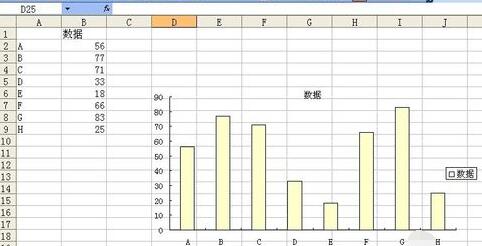
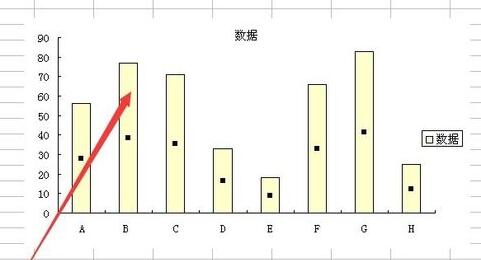
のような列をダブルクリックして、データ系列フォーマットをポップアップ表示し、データラベルを値に設定します。
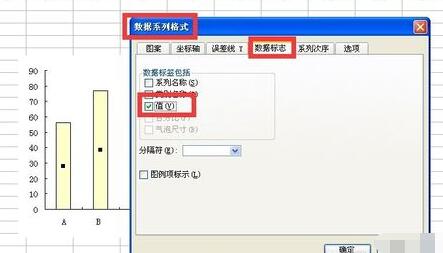
設定後、値はアイコンに表示されます
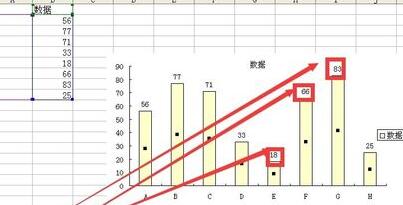
Double -データラベルをクリック
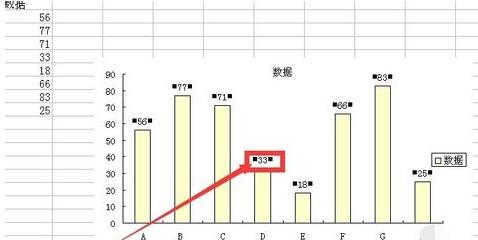
ポップアップデータマーク形式
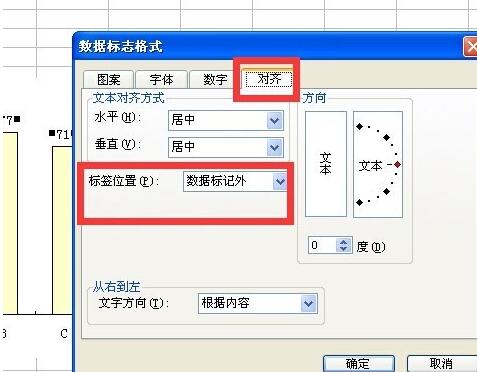
次のように設定します。ラベルはマーク内にあり、表示効果は次のようになります。次のように、ラベルの値は数値であり、マークは列を参照します。
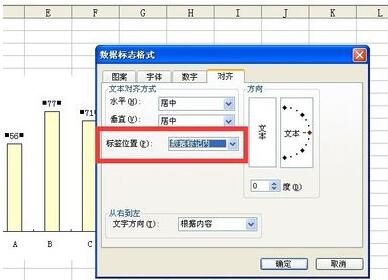
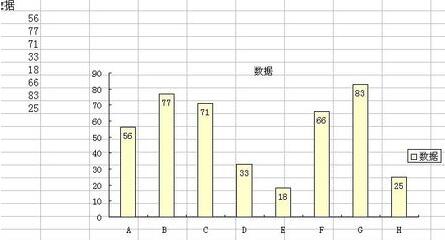
これは、ラベルが中央に配置された効果です。
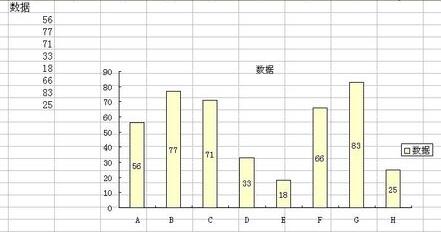
これは、軸の内側にあるラベルの効果です。
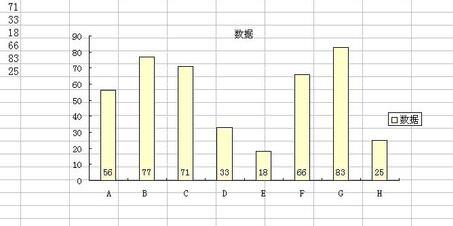
これは、ラベルの効果です。データ タグの外側にある効果です。
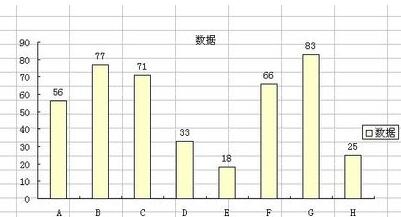
注
タグは数値を参照し、タグは列を参照します。
以上がExcelグラフのデータマークの表示位置を設定する詳細な方法の詳細内容です。詳細については、PHP 中国語 Web サイトの他の関連記事を参照してください。
声明:
この記事はzol.com.cnで複製されています。侵害がある場合は、admin@php.cn までご連絡ください。

